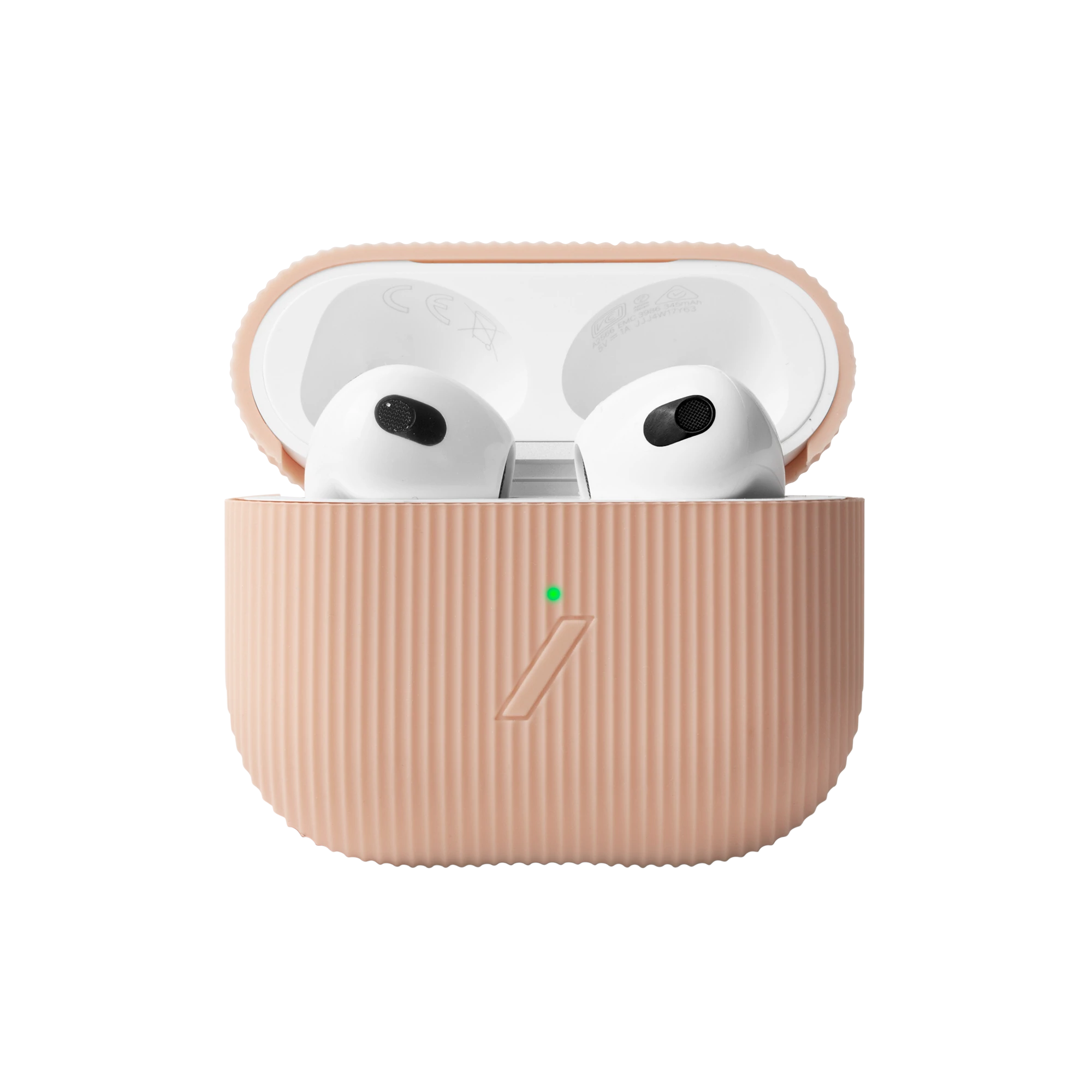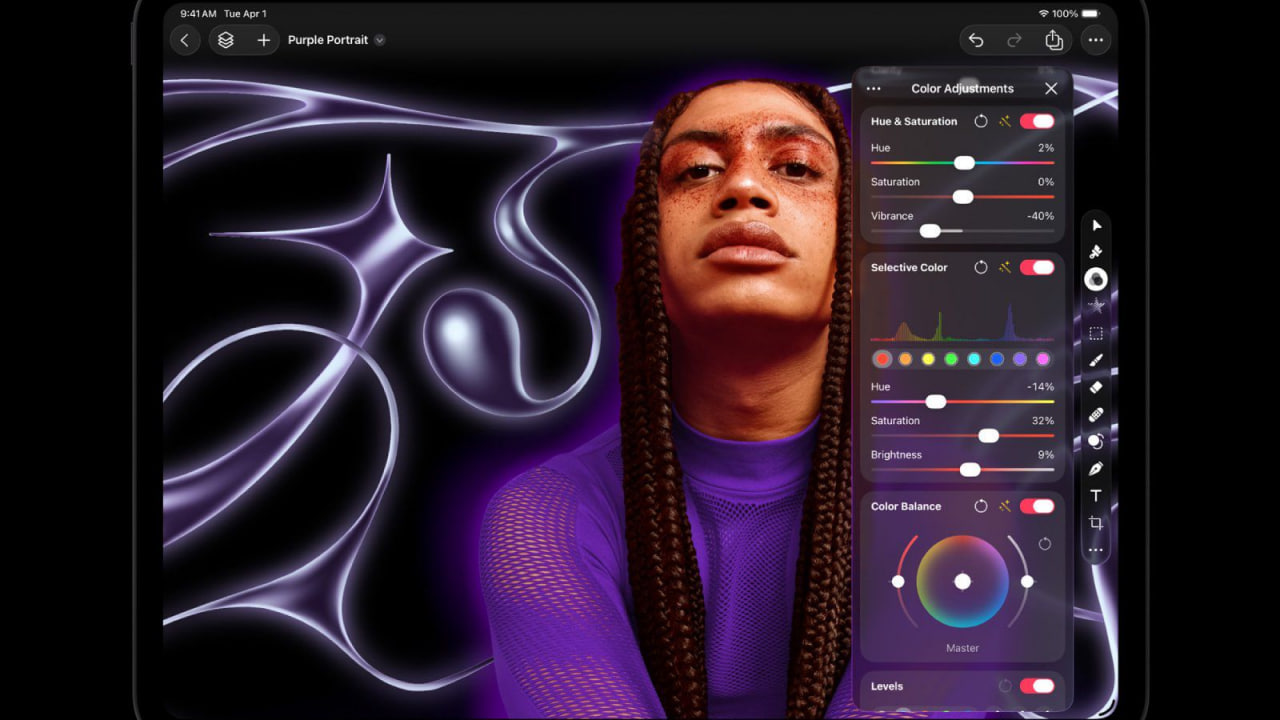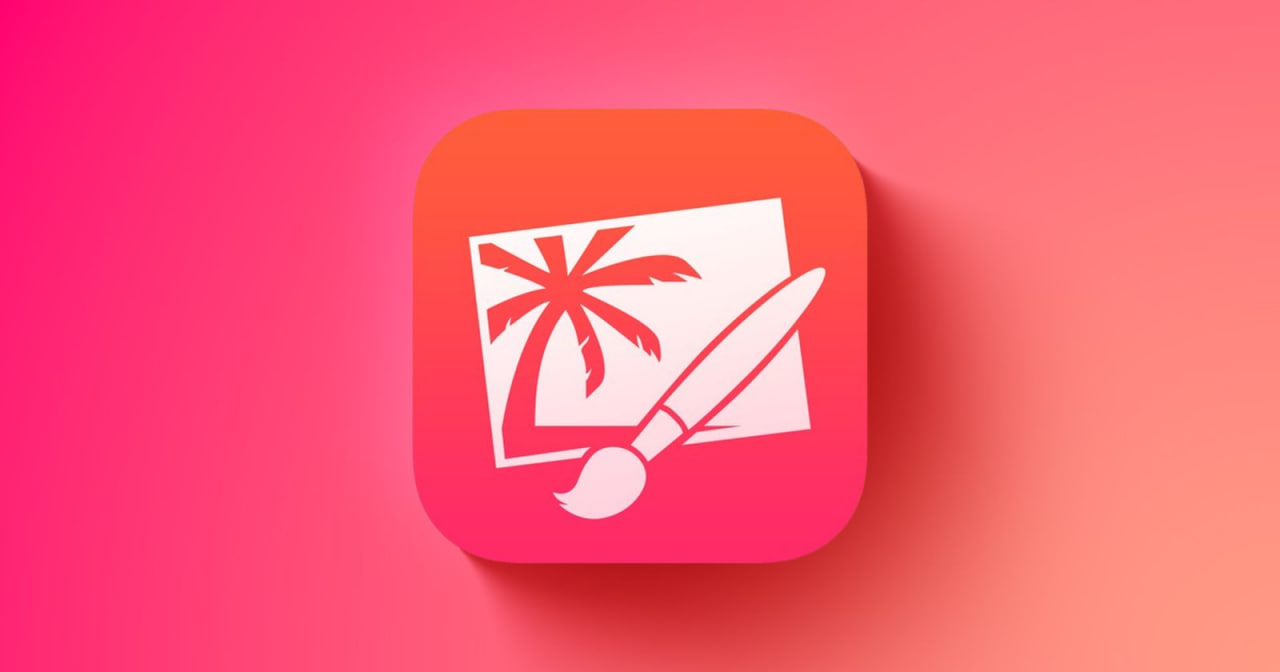Чехол Native Union Curve Case for Airpods 3 - Peach (APCSE-CRVE-PCH-V2)
В наличии
Код товара: 4635
749 ₴
17.28$
Наличные деньги
749 ₴
Терминал в магазине
787 ₴
Онлайн
787 ₴
-
+
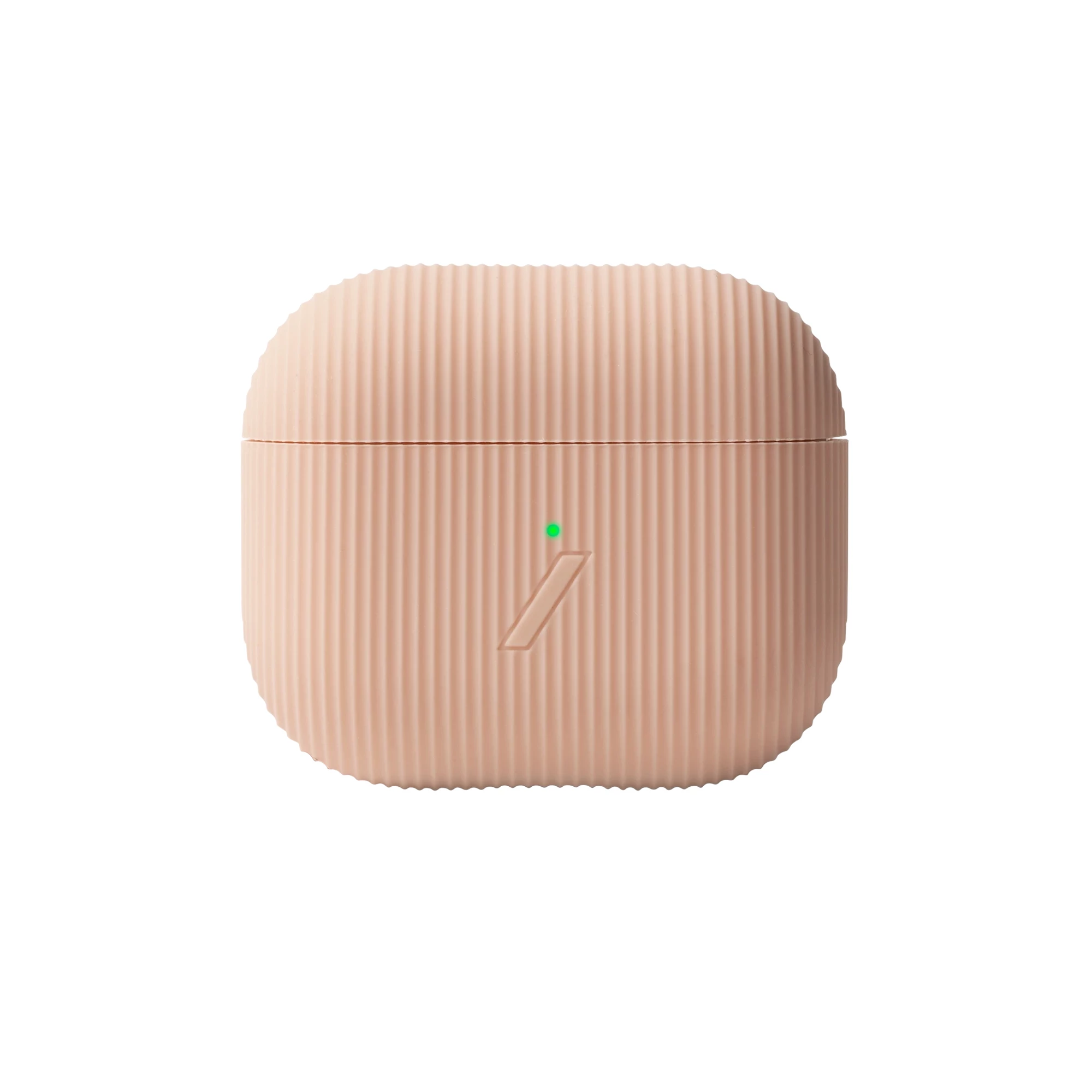
Все характеристики
Характеристики
Производитель:
Native Union
Совместимость:
AirPods 3
Тип:
Чехол
Материал:
Силикон
Защита корпуса:
Полная
Показать все характеристики
Скрыть все характеристики
Описание
Чехол Native Union Curve Case for Airpods 3
Подробности в текстуре. Обновленный дизайн для новейших моделей AirPods (3 поколения) с более элегантной полосатой поверхностью и новыми пастельными оттенками. Легкий защитный чехол, не только хорошо смотрящийся, но и дающий приятные тактильные ощущения.
- Изготовлен из мягкого силикона
- Полосатая текстура для лучшего сцепления
- Тонкий и гладкий, но обеспечивает надежную защиту
- Легкий доступ к AirPods (3-му поколению), порту зарядки и кнопкам
- Поддерживает беспроводную зарядку.
Похожие товары
Товар добавлен в корзину
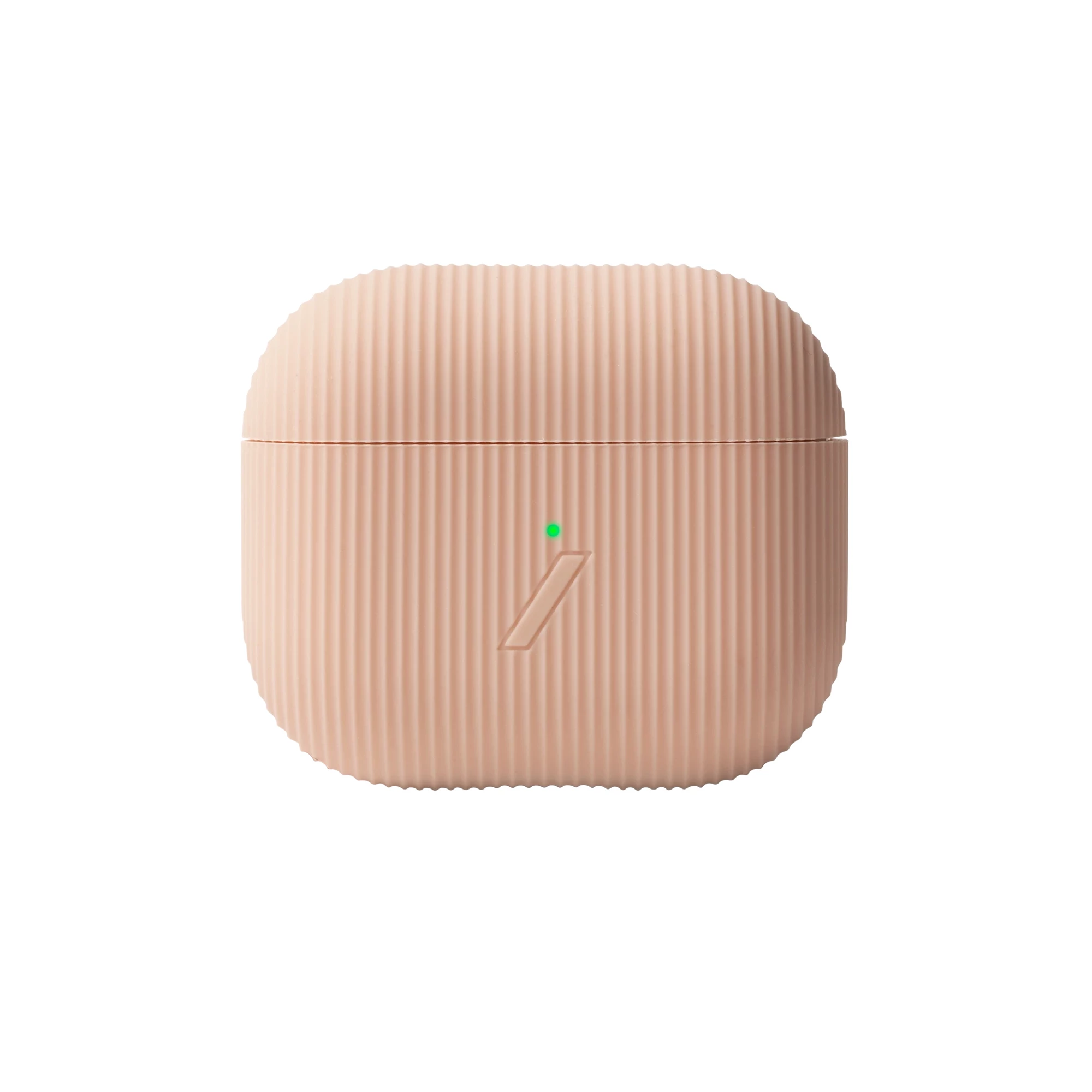
Чехол Native Union Curve Case for Airpods 3 - Peach (APCSE-CRVE-PCH-V2)
749 ₴
17.28 $
х шт.
Подтверждение по SMS
×Код отправлен на